LoupedeckはAdobe Lightroom向けの専用コントローラー。露出やコントラストなど写真編集には欠かせないパラメーターをダイヤルで直感的に操作できるので、使い慣れると作業が格段に速くなるデバイスです。
現在、Amazonでも販売されていてお値段¥34,800だったのですが、人気のためかAmazonでは値段がかなり釣り上がっています。(執筆時の11/27現在¥ 56,564)
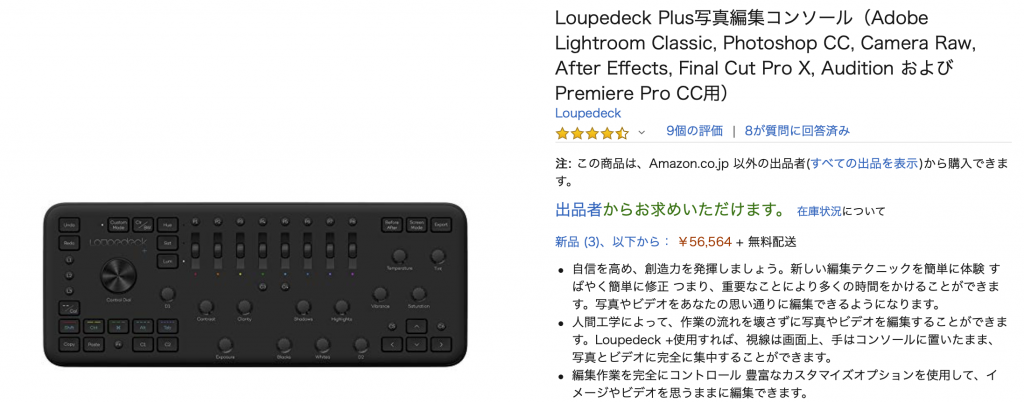
当初、Lightroom専用デバイスでしたが、Adobe Lightroom Classic, Adobe Photoshop CC with Camera RAW, Adobe Premire Pro CC, Capture One, Adobe After Effects CC, Final Cut Pro X, Adobe Audition, Skylum: Aurora HDRなどにも対応しています。
Lightroomなどで使用する際は、Loupedeck公式ページからLoupedeck Softwareをダウンロードする必要があります。ユーザーガイドなどもあるので、一通り目を通しておくといいかと思います。
ソフトウェアをインストールし、Lightroomを起動すると概ねすぐにLoupedeckを使用することができます。露出のパラメーターを調整しながら、色温度の調整をしたり、色ごとの輝度、彩度などをダイレクトに編集できる爽快感は、マウスでの操作では味わえないものです。
・・・と、ここまで非常に便利なLoupedeckですが、Capture Oneではそのままでは機能しません。露出のダイアルを回すと警告音がポンポンポン・・・と鳴って、編集ができない状態です。
CaptureOneでもLoupedeckを使えるようにするには、次の手順が必要になります。
- CaptureOneを起動する
- メニューの[編集]から[キーボードショートカットを編集]を選択する
- キーボードショートカットの編集画面で、Loupedeck_betaを選択する
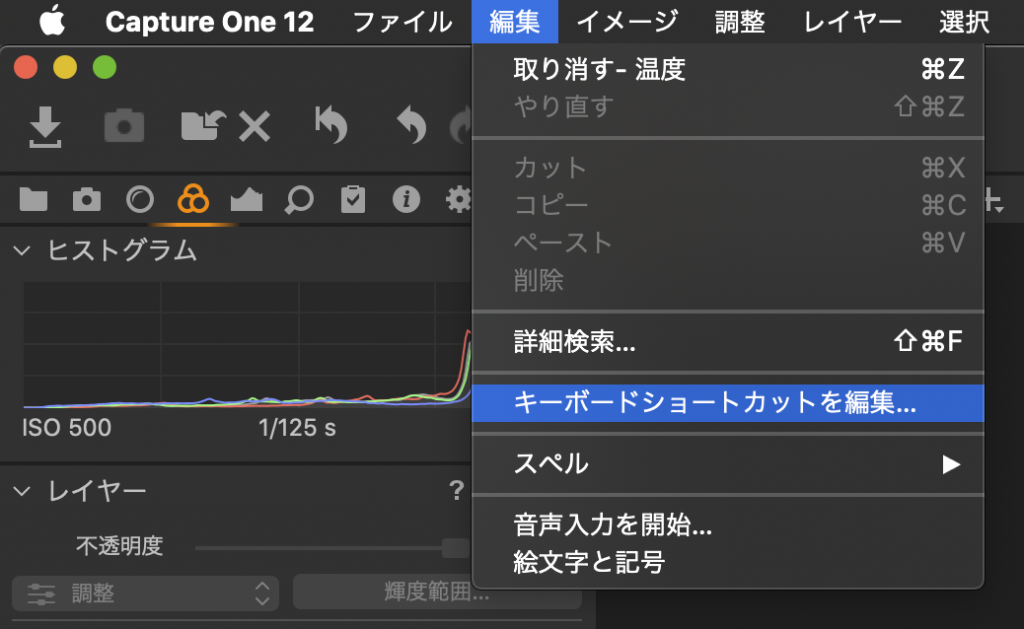
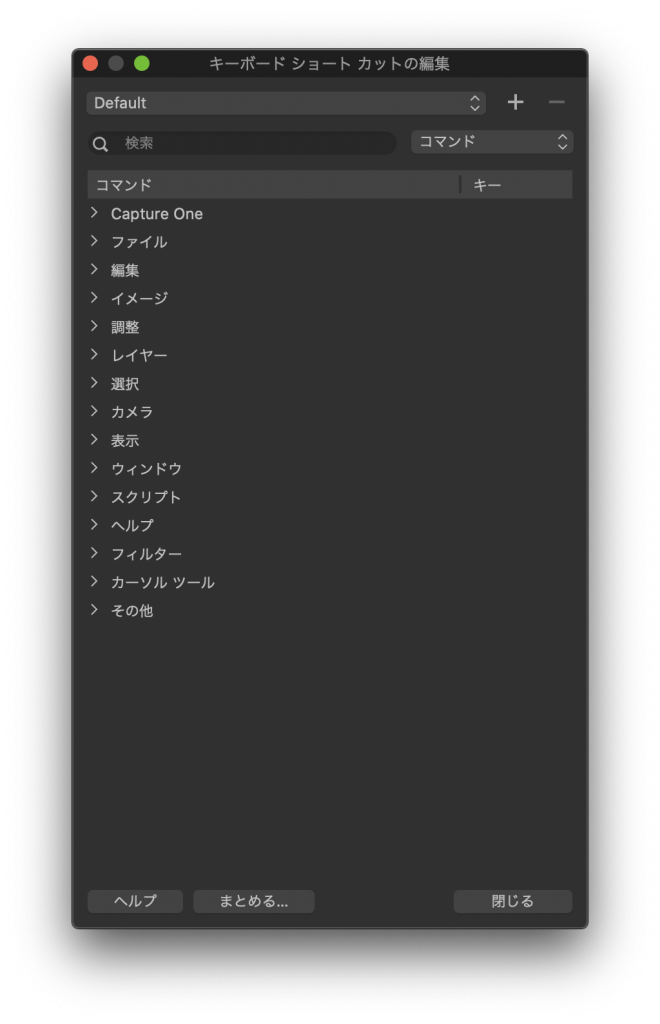
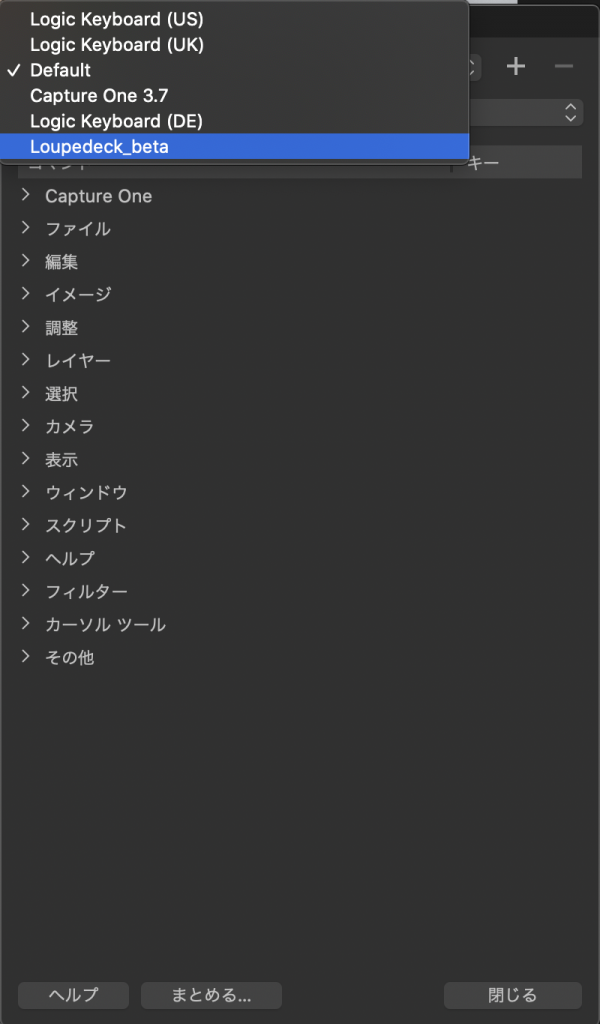
この手順で設定して、ダイアログを閉じるとCaptureOneでもLightroomと同様にダイアルによる直感的な操作が可能になります。
上記内容については公式ページのSupportにも掲載がありました。
もし、英語が苦手でしたら上記手順をお試しください。

